كيفية تنزيل وتثبيت Call Of Duty Mobile على جهاز الكمبيوتر
كيفية تنزيل وتثبيت Call Of Duty Mobile على جهاز الكمبيوتر
إذا ألقينا نظرة سريعة على قسم ألعاب الهواتف المحمولة ، فسنجد أن صناعة ألعاب الهواتف المحمولة قد تحسنت كثيرًا خلال السنوات القليلة الماضية. لقد غير وصول PUBG Mobile كل شيء. الآن ، المزيد والمزيد من المستخدمين الجدد على استعداد للعب ألعاب المعركة.
يمكنكم مشاهدة أيضا :
كيفية تنزيل وتثبيت Call Of Duty Mobile على جهاز الكمبيوتر
ألعاب Battle Royale مثل PUBG Mobile و Fortnite هي أحدث اتجاه ، والجميع يريد ممارسة هذا النوع من الألعاب. نظرًا للجنون ، أطلقت Activision و Tencent لعبة معركة رويال جديدة تسمى Call of Duty: Mobile.
على الرغم من أن اللعبة قد تم إطلاقها مؤخرًا ، إلا أنها سجلت بالفعل بعض الأرقام القياسية. لن تصدق ذلك ، لكن Callision Duty: Activision و Tencent’s Call of Duty: Mobile أثارت المنافسة مع 102 مليون عملية تنزيل خلال الأسبوع الأول من إصدارها.
نظرًا لأن اللعبة بالفعل فيروسية ، كما هو متوقع ، يبحث مستخدمو Android عن طرق للعب Call of Duty Mobile على جهاز الكمبيوتر. لذلك ، إذا كنت تبحث عن طرق للعب Call of Duty Mobile على جهاز الكمبيوتر ، فأنت تقرأ المقال الصحيح.
كيفية تنزيل وتثبيت Call Of Duty Mobile على جهاز الكمبيوتر
كيفية تنزيل وتثبيت Call Of Duty Mobile على جهاز الكمبيوتر
في هذه المقالة ، سنشارك بعضًا من أفضل الطرق التي من شأنها مساعدتك على لعب call of duty mobile على الكمبيوتر الشخصي 2019. لذلك ، دعونا نتحقق من كيفية تشغيل Call of Duty Mobile على Windows PC 2019.
#1 GameLoop Emulator
إذا لعبت لعبة PUBG Mobile على الكمبيوتر الشخصي ، فربما تعرف بالفعل عن لعبة Tencent Game Buddy. يُعرف الآن محاكي PUBG Mobile الشهير لنظام التشغيل Windows باسم Gameloop. مقارنة بـ Tencent Game Buddy ، يدعم Gameloop الآن المزيد من الألعاب الجديدة ويوفر تجربة ألعاب أفضل. لذلك ، اتبع بعض الخطوات البسيطة الواردة أدناه لاستخدام محاكي Gameloop لتشغيل Call of Duty Mobile على جهاز كمبيوتر يعمل بنظام Windows.
الآن انقر فوق علامة التبويب "مركز الألعاب".
من هناك ، قم بتثبيت "Call of Duty Mobile"
بمجرد التثبيت ، انقر فوق الزر "تشغيل".
هذا كل شيء ، لقد انتهيت! الآن تمامًا مثل PUBG Mobile ، قم بإجراء التغييرات المناسبة باستخدام تخطيط لوحة المفاتيح ولعب اللعبة. هذه هي الطريقة التي يمكنك بها استخدام محاكي Gameloop للعب Call of Duty Mobile على Android 2019.
كيفية تنزيل وتثبيت Call Of Duty Mobile على جهاز الكمبيوتر
#2 BlueStack
قبل Tencent Game Buddy ، اعتاد BlueStack أن يكون الخيار الأفضل لتشغيل تطبيقات وألعاب Android على جهاز الكمبيوتر. يمكنه تشغيل كل الألعاب والتطبيقات الرئيسية تقريبًا على جهاز الكمبيوتر الذي يعمل بنظام Windows 10 دون أي تأخير. لذلك ، في هذه الطريقة ، سنستخدم محاكي Android آخرًا محبب ، بالطبع ، BlueStack ، لتشغيل Call of Duty Mobile على الكمبيوتر الشخصي 2019. لذا ، اتبع بعض الخطوات البسيطة الواردة أدناه لاستخدام BlueStack لتشغيل Call of Duty Mobile على ويندوز 10.
بمجرد التثبيت ، افتح ، وأكمل الإعداد لمرة واحدة.
الآن على شريط البحث ، تحتاج إلى البحث عن "Call of Duty: Mobile"
بعد ذلك ، انقر على أيقونة متجر Google Play ثم قم بتثبيت اللعبة.
بمجرد الانتهاء من ذلك ، افتح Call of Duty Mobile ولعب اللعبة.
هذا كل شيء ، لقد انتهيت! هذه هي الطريقة التي يمكنك بها لعب call of duty mobile على الكمبيوتر.

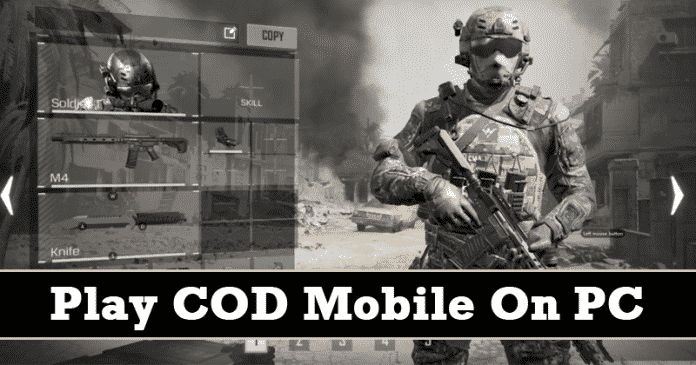

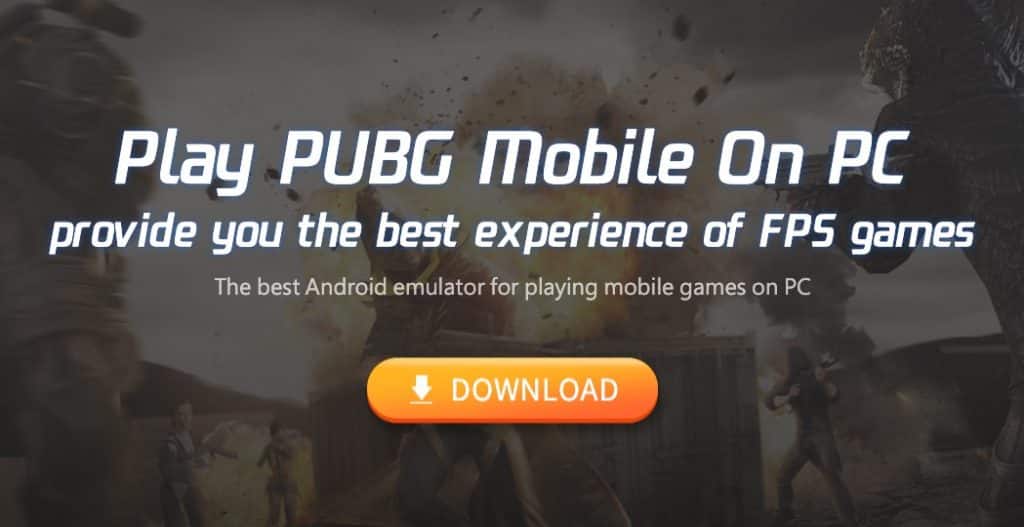
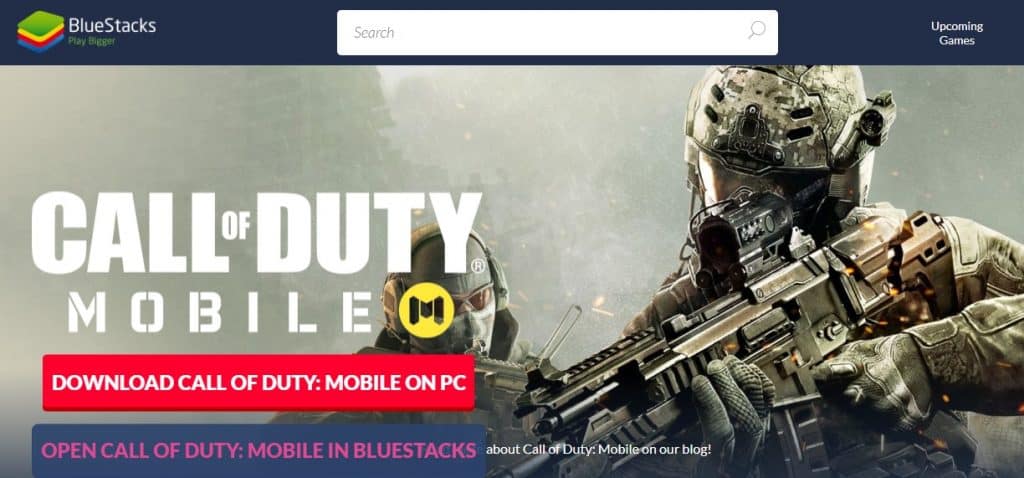
إرسال تعليق